ASP.NET jQuery 实例13 原创jQuery文本框字符限制插件-TextArea Counter_jquery
•可限制最大输入字符长度
•可设置字符截取速度
•可自定义提示信息文本样式(可以改进自定义文本内容)
该插件统计英文字符和中文的长度是一样的。
废话少说,这里直接奉上详细插件代码,具体实现细节已经在代码里面有注释:
; (function ($) {
$.fn.extend({
textAreaCount: function (options) {
var $textArea = this;
options = $.extend({
maxlength: 140, // 定义一个最大输入长度变量,初始化为500
speed: 15, // 定义删除字符的速度变量
msgstyle: "font-family:Arial;font-size:small;color:Gray;small;text-align:right;margin-top:3px;", // 提示信息显示样式
msgNumStyle: "font-weight:bold;color:Gray;font-style:italic;font-size:larger;" // 提示信息里面剩余长度的样式
}, options);
var $msg = $("");
// 在文本框框后面动态加载一个提示信息容器
$textArea.after($msg);
// 添加keypress事件用来判断当前内容是否还可输入
$textArea.keypress(function (e) {
// 8是Backspace按键, 46是Delete按键
// 如果当前可输入的字符长度为0, 且按键值不是8和46,就不做任何操作
if ($textArea.val().length >= options.maxlength && e.which != '8' && e.which != '46') {
e.preventDefault();
return;
}
}).keyup(function () { // 添加keyup事件用来计算剩余输入字并显示
var curlength = this.value.length;
$msg.html("").html("还能输入" + (options.maxlength - curlength) + "字");
var init = setInterval(function () {
// 如果输入的内容大于设置的最大长度,内容按设置的速度自动截取
if ($textArea.val().length > options.maxlength) {
$textArea.val($textArea.val().substring(0, options.maxlength));
$msg.html("").html("还能输入" + options.maxlength + "字");
}
else {
clearInterval(init);
}
}, options.speed);
}).bind("contextmenu", function (e) { // 禁止鼠标右键,防止通过鼠标操作文本
return false;
});
// 首次加载现在可输入字符长度提示信息
$msg.html("").html("还能输入" + options.maxlength + "字");
return this;
}
});
})(jQuery);
直接把上面代码复制保存到jquery.textareacounter.js.
Demo:
现在我们来看下如何使用该插件,首先要引用该插件,代码如下:
页面结构代码:
调用插件实现文本框控件txtCmt的字符限制功能,脚本代码:
注:要使用该插件,调用textAreaCount()方法即可,可以设置该方法的options参数,
options参数说明:
maxlength:设置最大输入字符数量
speed:设置截取字符的速度
msgstyle:设置文本提示信息主题的样式
msgNumStyle:设置文本提示信息里剩余字符数量的样式
最终使用该插件后的效果图:
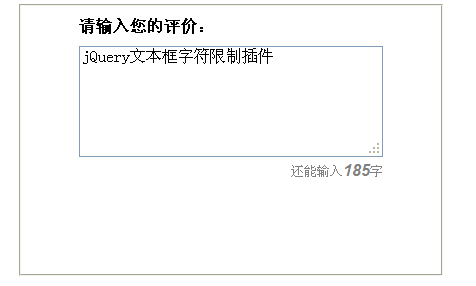

Outils d'IA chauds

Undresser.AI Undress
Application basée sur l'IA pour créer des photos de nu réalistes

AI Clothes Remover
Outil d'IA en ligne pour supprimer les vêtements des photos.

Undress AI Tool
Images de déshabillage gratuites

Clothoff.io
Dissolvant de vêtements AI

Video Face Swap
Échangez les visages dans n'importe quelle vidéo sans effort grâce à notre outil d'échange de visage AI entièrement gratuit !

Article chaud

Outils chauds

Bloc-notes++7.3.1
Éditeur de code facile à utiliser et gratuit

SublimeText3 version chinoise
Version chinoise, très simple à utiliser

Envoyer Studio 13.0.1
Puissant environnement de développement intégré PHP

Dreamweaver CS6
Outils de développement Web visuel

SublimeText3 version Mac
Logiciel d'édition de code au niveau de Dieu (SublimeText3)
 Comment définir une image comme arrière-plan dans OneNote
May 14, 2023 am 11:16 AM
Comment définir une image comme arrière-plan dans OneNote
May 14, 2023 am 11:16 AM
Onenote est l'un des meilleurs outils de prise de notes proposés par Microsoft. Associé à Outlook et MSTeams, Onenote peut constituer une combinaison puissante pour améliorer le travail et la productivité créative personnelle. Nous devons prendre des notes dans un format différent, ce qui peut être plus que simplement écrire des choses. Parfois, nous devons copier des images de différentes sources et effectuer quelques retouches dans notre travail quotidien. Les images collées sur Onenote peuvent être très utiles si vous savez comment appliquer les modifications. Avez-vous déjà rencontré un problème lors de l'utilisation de Onenote : les images collées sur Onenote ne vous permettent pas de travailler facilement ? Cet article examinera l'utilisation efficace des images sur Onenote. nous pouvons
 Comment masquer le texte jusqu'à ce qu'on clique dessus dans Powerpoint
Apr 14, 2023 pm 04:40 PM
Comment masquer le texte jusqu'à ce qu'on clique dessus dans Powerpoint
Apr 14, 2023 pm 04:40 PM
Comment masquer le texte avant tout clic dans PowerPoint Si vous souhaitez que le texte apparaisse lorsque vous cliquez n'importe où sur une diapositive PowerPoint, sa configuration est simple et rapide. Pour masquer du texte avant de cliquer sur un bouton dans PowerPoint : Ouvrez votre document PowerPoint et cliquez sur le menu Insérer. Cliquez sur Nouvelle diapositive. Choisissez Vide ou l’un des autres préréglages. Toujours dans le menu Insertion, cliquez sur Zone de texte. Faites glisser une zone de texte sur la diapositive. Cliquez sur la zone de texte et entrez votre
 Comment créer un calendrier dans Word
Apr 25, 2023 pm 02:34 PM
Comment créer un calendrier dans Word
Apr 25, 2023 pm 02:34 PM
Comment créer un calendrier dans Word à l'aide de tableaux Si vous souhaitez créer un calendrier qui correspond exactement à vos spécifications, vous pouvez tout faire à partir de zéro en utilisant des tableaux dans Word. Cela vous permet de concevoir la mise en page exacte que vous souhaitez pour votre calendrier. Créez un calendrier à l'aide de tableaux dans Word : ouvrez un nouveau document Word. Appuyez plusieurs fois sur Entrée pour déplacer le curseur vers le bas de la page. Cliquez sur le menu Insérer. Dans le ruban, cliquez sur l'icône du tableau. Cliquez et maintenez le carré supérieur gauche et faites glisser un tableau 7×6. Écrivez le jour de la semaine sur la première ligne. Utilisez un autre calendrier comme référence pour indiquer les jours du mois. Mettez en surbrillance n’importe quelle date en dehors du mois en cours. Dans le menu principal, cliquez sur l'icône de couleur du texte et sélectionnez Gris. Pour le mois en cours, commencez par
 Comment limiter le nombre de caractères autorisés dans un champ de texte de saisie de formulaire ?
Sep 08, 2023 pm 02:49 PM
Comment limiter le nombre de caractères autorisés dans un champ de texte de saisie de formulaire ?
Sep 08, 2023 pm 02:49 PM
Dans cet article, nous apprendrons comment limiter le nombre de caractères autorisés dans un champ de texte de saisie de formulaire. Nous utilisons des balises pour obtenir les entrées des utilisateurs en HTML. Pour donner une limite (ou une plage) à un champ de saisie, nous utilisons les attributs min et max pour spécifier respectivement les valeurs maximale et minimale du champ de saisie. Pour définir la limite maximale de caractères dans un champ de saisie, nous utilisons l'attribut maxlength. Cette propriété spécifie le nombre maximum de caractères pour le champ de saisie. Pour définir la limite minimale de caractères dans un champ de saisie, nous utilisons l'attribut minlength. Cette propriété spécifie le nombre minimum de caractères pour le champ de saisie. Voyons d'abord comment définir la limite maximale de caractères d'un champ de saisie - Syntaxe Voici la syntaxe permettant de définir la limite maximale de caractères d'un champ de saisie. <entrée
 Quels sont les types de zones de texte HTML ?
Oct 12, 2023 pm 05:38 PM
Quels sont les types de zones de texte HTML ?
Oct 12, 2023 pm 05:38 PM
Les types de zones de texte HTML incluent une zone de texte sur une seule ligne, une zone de texte de mot de passe, une zone de texte numérique, une zone de texte de date, une zone de texte d'heure, une zone de texte de téléchargement de fichier, une zone de texte multiligne, etc. Introduction détaillée : 1. La zone de texte sur une seule ligne est le type de zone de texte le plus courant, utilisé pour accepter la saisie de texte sur une seule ligne. L'utilisateur peut saisir n'importe quel texte dans la zone de texte, tel qu'un nom d'utilisateur, un mot de passe, une adresse e-mail, etc. etc. ; 2. La zone de texte du mot de passe est utilisée pour accepter la saisie du mot de passe, lorsque l'utilisateur saisit le mot de passe, le contenu de la zone de texte sera masqué pour protéger la confidentialité de l'utilisateur. 3. Zone de texte numérique, etc. ;
 Comment ajouter des sauts de ligne dans une zone de texte HTML ?
Sep 04, 2023 am 11:05 AM
Comment ajouter des sauts de ligne dans une zone de texte HTML ?
Sep 04, 2023 am 11:05 AM
Pour ajouter un caractère de nouvelle ligne à une zone de texte HTML, nous pouvons utiliser la balise de nouvelle ligne HTML pour insérer un caractère de nouvelle ligne n'importe où. Alternativement, nous pouvons également utiliser la propriété CSS « white-space:pre-wrap » pour ajouter automatiquement des sauts de ligne au texte. Ceci est particulièrement utile lors de l'affichage de texte préformaté dans une zone de texte. Discutons donc des façons d’ajouter des sauts de ligne. La méthode crée une zone de texte en HTML et lui attribue un identifiant. Créez un bouton qui, une fois cliqué, divisera le texte de la zone de texte à l'aide de sauts de ligne. Créez maintenant une fonction qui sépare le texte en nouvelles lignes. Le code de cette fonction est -functionreplacePeriodsWithLineBreaks()
 Comment définir la bordure de la zone de texte pour qu'elle soit transparente
Jul 28, 2023 am 10:05 AM
Comment définir la bordure de la zone de texte pour qu'elle soit transparente
Jul 28, 2023 am 10:05 AM
Comment définir la bordure de la zone de texte pour qu'elle soit transparente : 1. Ouvrez le document, sélectionnez la zone de texte insérée, cliquez avec le bouton droit et sélectionnez « Format de l'objet » 2. Dans la boîte contextuelle de droite, sélectionnez « Options de forme » ; - "Remplissage et ligne" - "Transparence" » ; 3. Ajustez la transparence selon vos besoins.
 Comment coder une zone de texte avec barre de défilement HTML
Feb 19, 2024 pm 07:38 PM
Comment coder une zone de texte avec barre de défilement HTML
Feb 19, 2024 pm 07:38 PM
Titre : Comment écrire du code de zone de texte HTML avec des barres de défilement. La zone de texte en HTML est l'un des contrôles de saisie utilisateur couramment utilisés. Dans certains cas, lorsque le contenu du texte est trop long, la zone de texte s'affiche de manière incomplète. À ce stade, nous pouvons ajouter une barre de défilement à la zone de texte pour prendre en charge le défilement. Cet article présentera en détail comment écrire du code de zone de texte HTML avec effet de barre de défilement et donnera des exemples de code spécifiques. 1. Utilisez l'élément textarea pour créer une zone de texte. En HTML, nous utilisons l'élément textarea pour créer une zone de texte.






